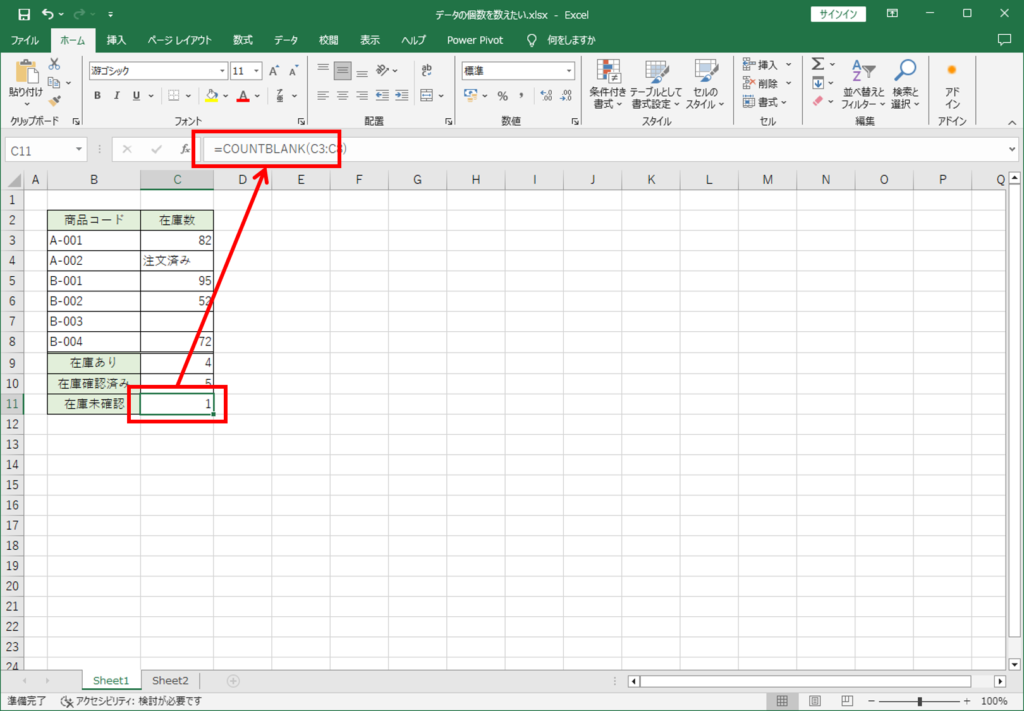Excelで表を作っていて、データの個数を集計したいなと思ったことはありませんか?
統計関数の COUNT 関数、COUNTA 関数、COUNTBLANK 関数を使うと該当するデータの個数を数えることができます。
今回は、それぞれの関数の違いと使い方についてご紹介します。
目次
COUNTから始まる関数は複数あり、それぞれ指定した範囲内で、該当するセルの個数を求めることができます。
また、関数の分類は「統計」です。
この3つの関数を簡単にまとめると、次のような違いがあります。

COUNT 関数は、数値データが入力されているセルの個数を求めることができます。
一方、COUNTA 関数は、数値に限らず何らかのデータが入力されているセルの個数を求める関数です。
また、COUNTBLANK 関数は、空白セルの個数を求めます。
このような違いがあるため、数える対象によって使い分けが必要です。
それぞれの使い方を詳しくご紹介します。
COUNT 関数は、数値データが入力されているセルの個数を求める関数です。
形式は
=COUNT(値1,値2,…)
です。
引数の値1,値2…には、セル範囲を指定します。
以下のような在庫管理表を例に、関数の使い方を確認しましょう。
「商品コード」と「在庫数」のデータが入力されていて、下の方には「在庫あり」、「在庫確認済み」、「在庫未確認」の項目がある表です。「在庫数」のデータをもとに、「在庫あり」、「在庫確認済み」、「在庫未確認」の商品数を求めます。
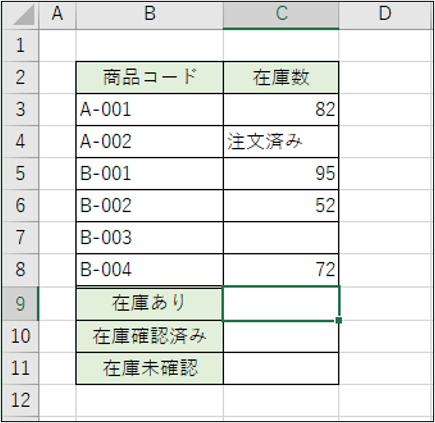
まず「在庫あり」を求めます。
「在庫あり」は、「在庫数」に数値が入力されているセルの個数を数えるため、COUNT関数を使います。
「在庫あり」の個数を表示するセル【C9】をクリックします。
[fx(関数の挿入)] をクリックします。
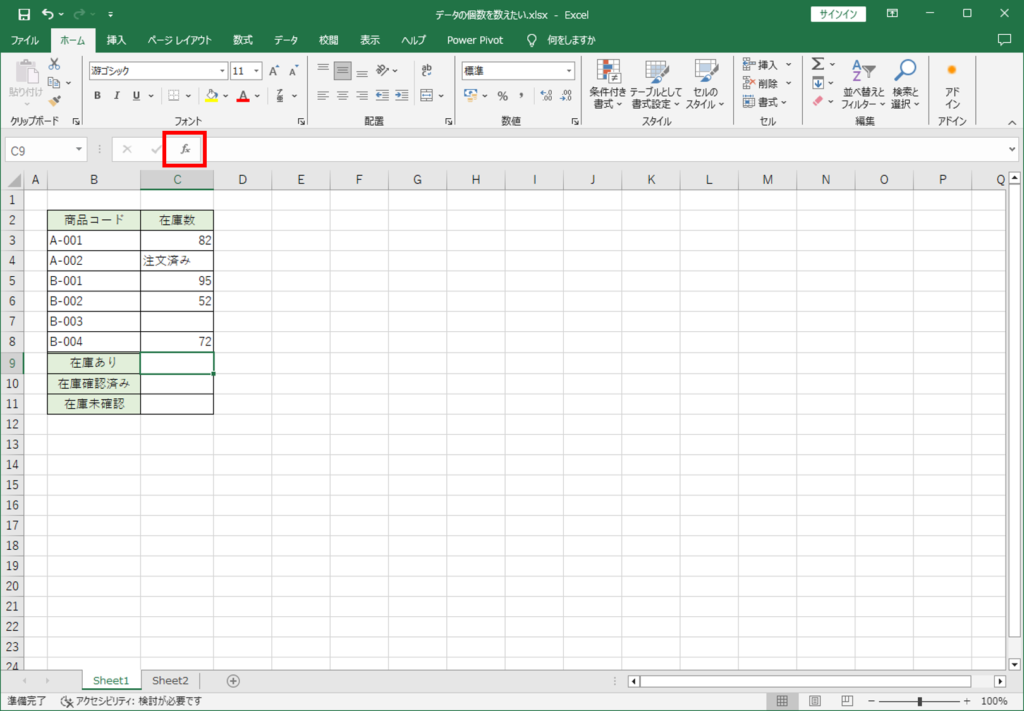
[関数の挿入] ダイアログボックスが表示されました。
[関数の分類] の V をクリックし、[統計] をクリックします。
「COU」と入力すると、[関数名] の表示が「COU」から始まる関数に変わります。
[関数名] の [COUNT] が選択されているのを確認し、[OK] をクリックします。
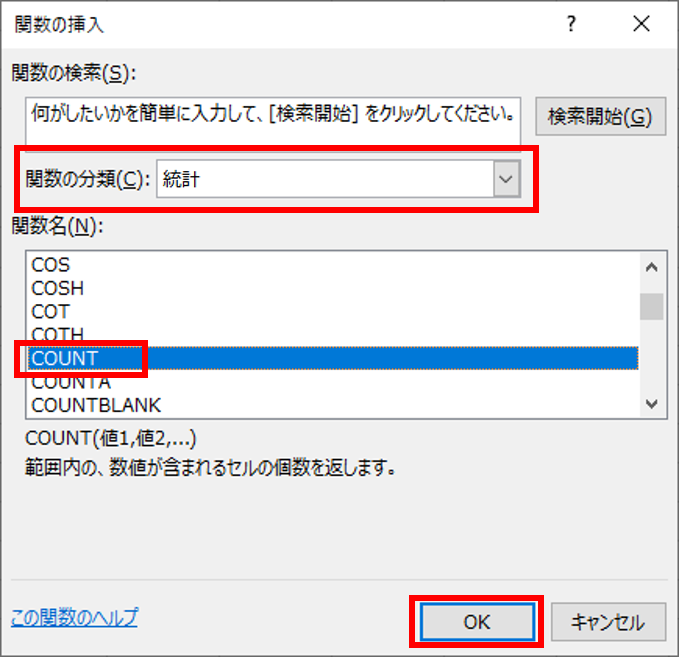
[関数の引数] ダイアログボックスが表示されました。
[値1] にカーソルが表示されていることを確認します。

セル【C3】からセル【C8】までドラッグし、[値1] に「C3:C8」と入力します。
[OK] をクリックします。
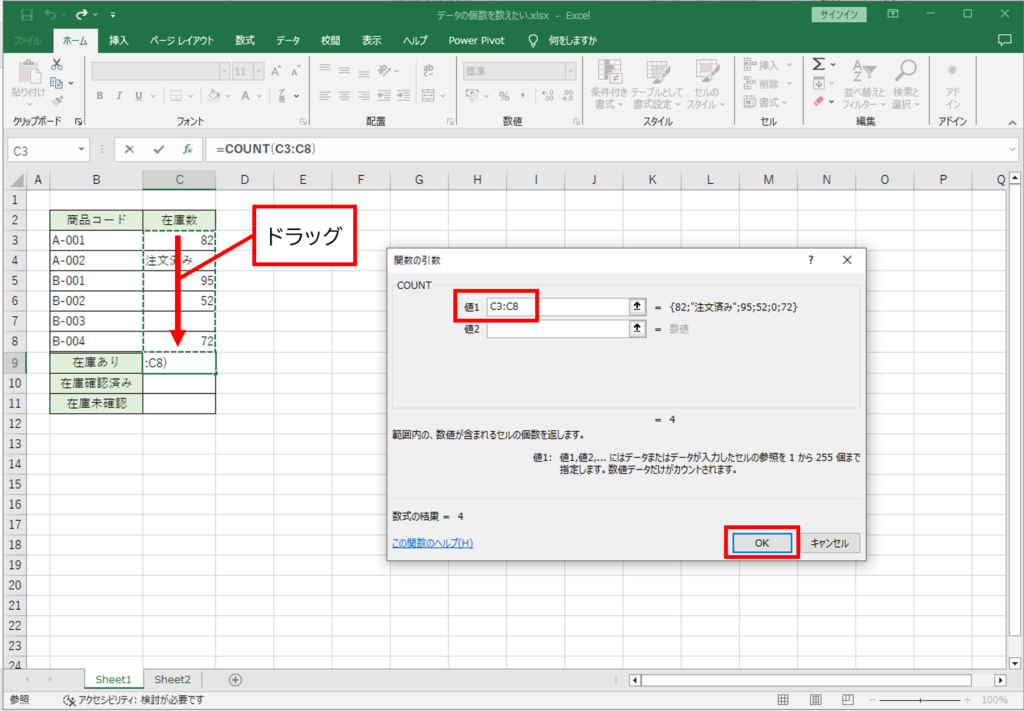
セル【C9】に結果が表示されました。
また、数式バーには、「=COUNT(C3:C8)」と表示されました。
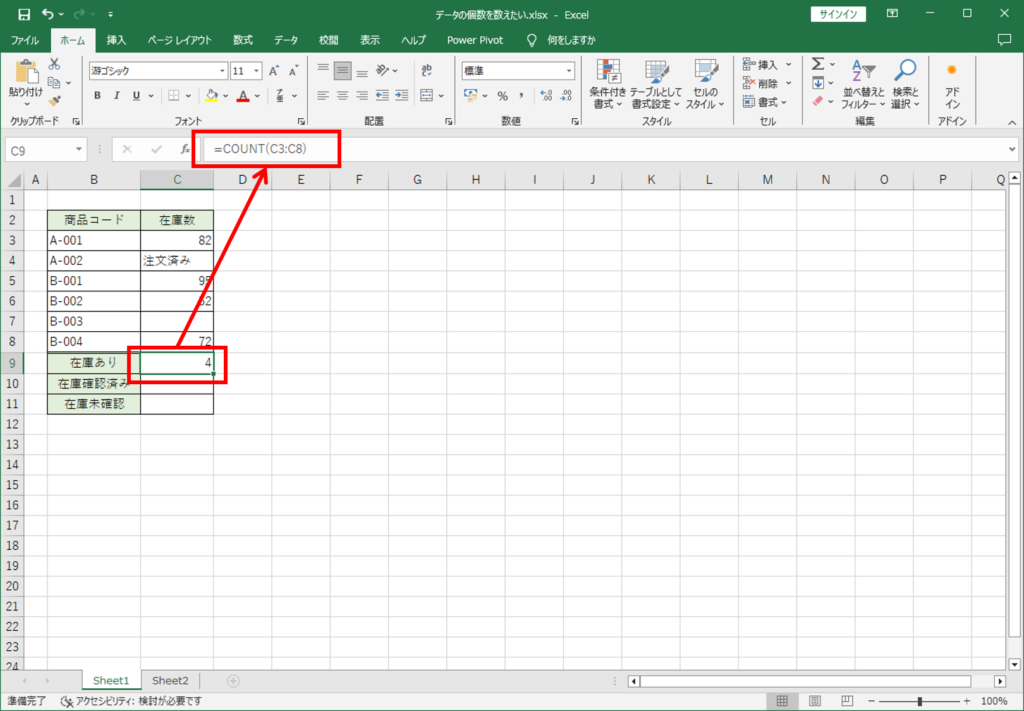
COUNTA 関数は、数値に限らず何らかのデータが入力されているセルの個数を求める関数です。
形式は
=COUNTA(値1,値2,値3,…)
です。
引数の値には、セル範囲を指定します。
ここでは「在庫確認済み」の個数を求めます。
「在庫数」にある数値データまたは文字列データが入力されている個数を数えるため、COUNTA関数を使います。
「在庫確認済み」の個数を表示するセル【C10】をクリックします。
[Fx(関数の挿入)] をクリックします。
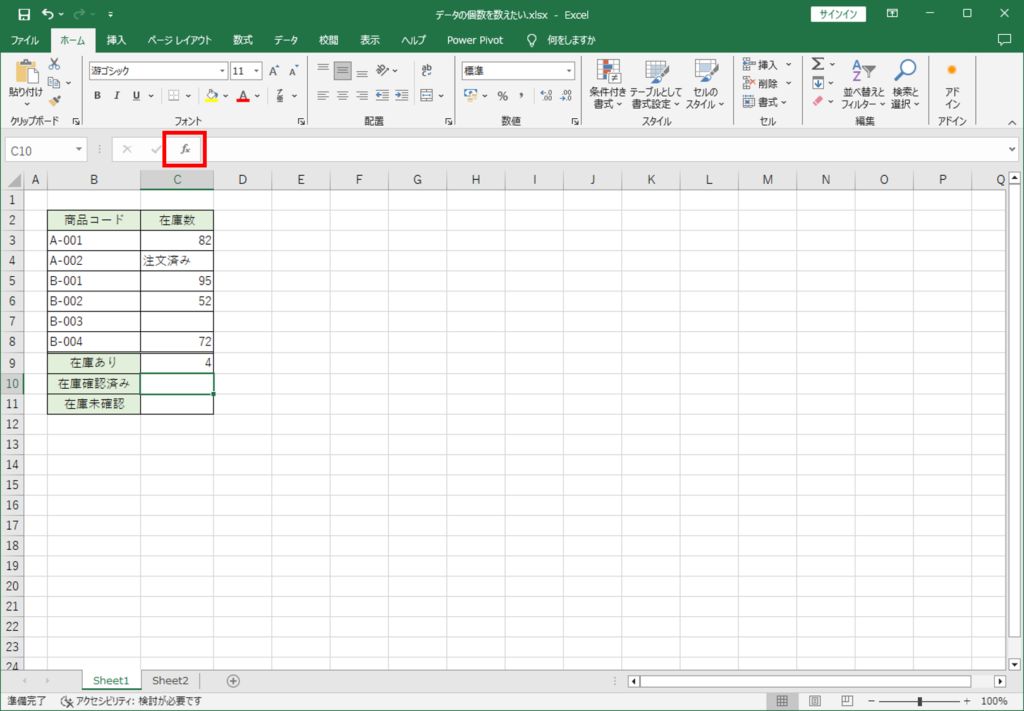
[関数の挿入] ダイアログボックスが表示されました。
[関数の分類] の V をクリックし、[統計] をクリックします。
「COU」と入力すると、[関数名] の表示が「COU」から始まる関数に変わります。
[関数名] の [COUNTA] をクリックして選択し、[OK] をクリックします。
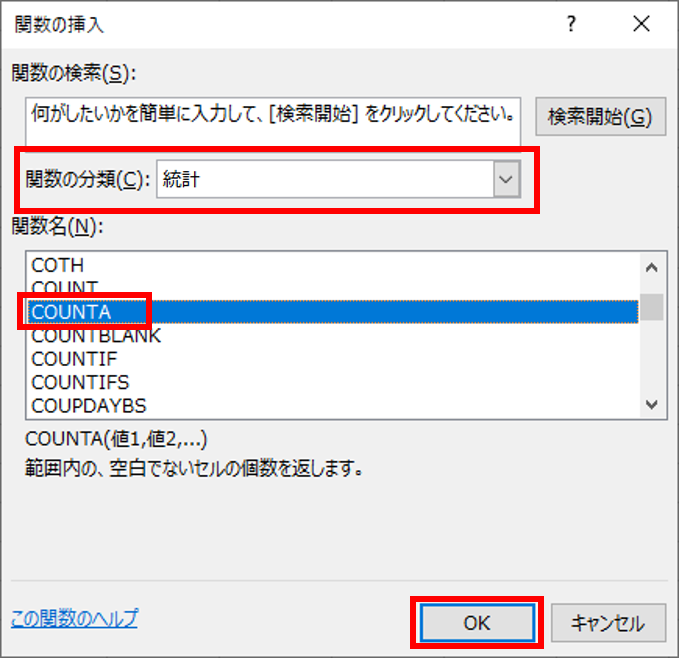
[関数の引数] ダイアログボックスが表示されました。
[値1] にカーソルがあることを確認します。
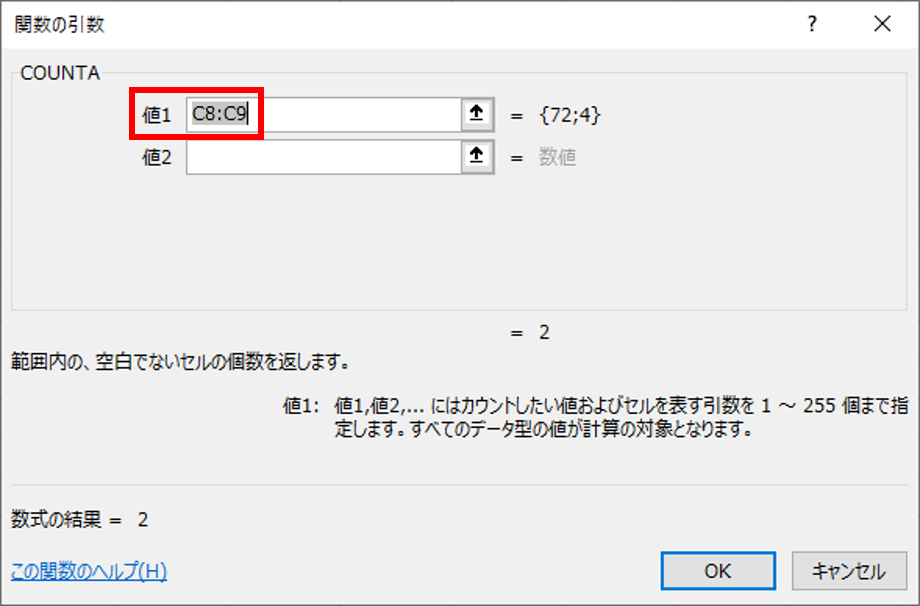
セル【C3】からセル【C8】までドラッグし、[値1] に「C3:C8」と入力します。
[OK] をクリックします。
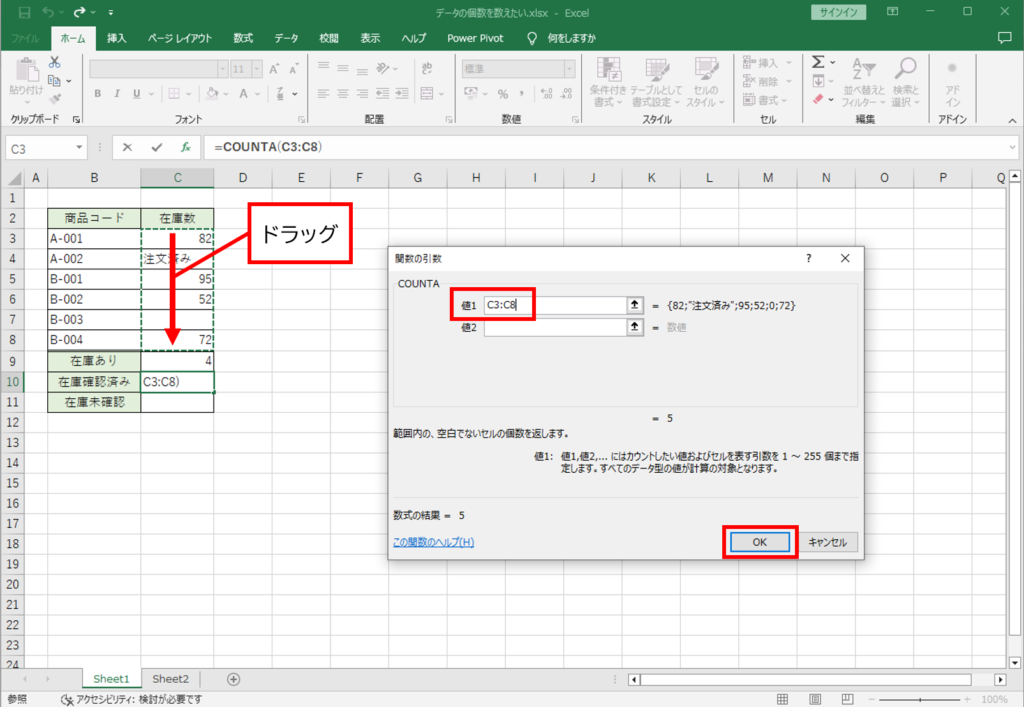
セル【C10】に結果が表示されました。
また、数式バーには、「=COUNTA(C3:C8)」が表示されました。
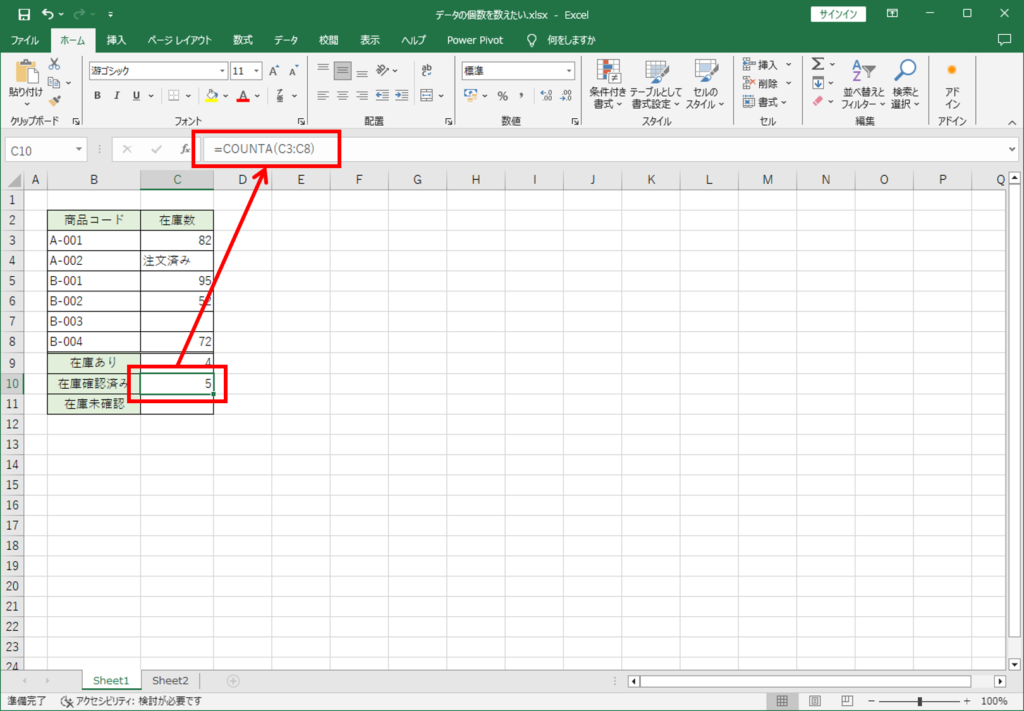
COUNTBLANK 関数は、空白セルの個数を求める関数です。
形式は
=COUNTBLANK(範囲)
です。
引数の範囲には、セル範囲を指定します。
「在庫未確認」の個数を求めます。
「在庫数」に何も入力されていないセルの個数を数えるため、空白のセルを数えるCOUNTBLANK関数を使います。
「在庫未確認」の個数を表示するセル【C11】をクリックします。
[fx(数の挿入)] をクリックします。
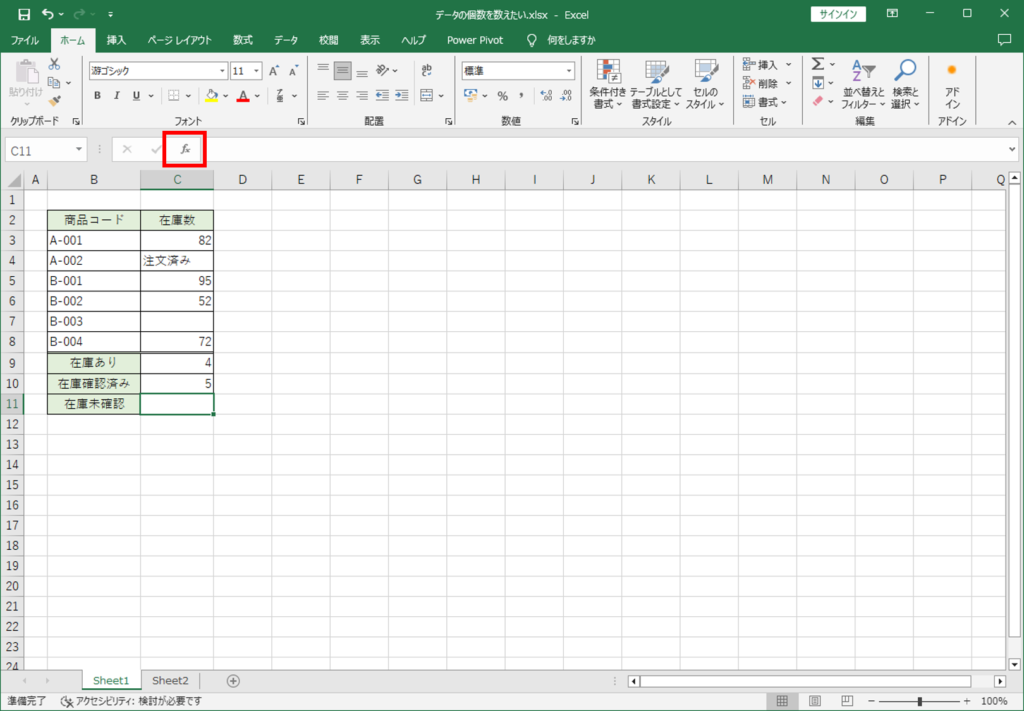
[関数の挿入] ダイアログボックスが表示されました。
[関数の分類] の V をクリックし、[統計] をクリックします。
「COU」と入力すると、[関数名] の表示が「COU」から始まる関数に変わります。
[関数名] の [COUNTBLANK ]をクリックして選択し、[OK] をクリックします。
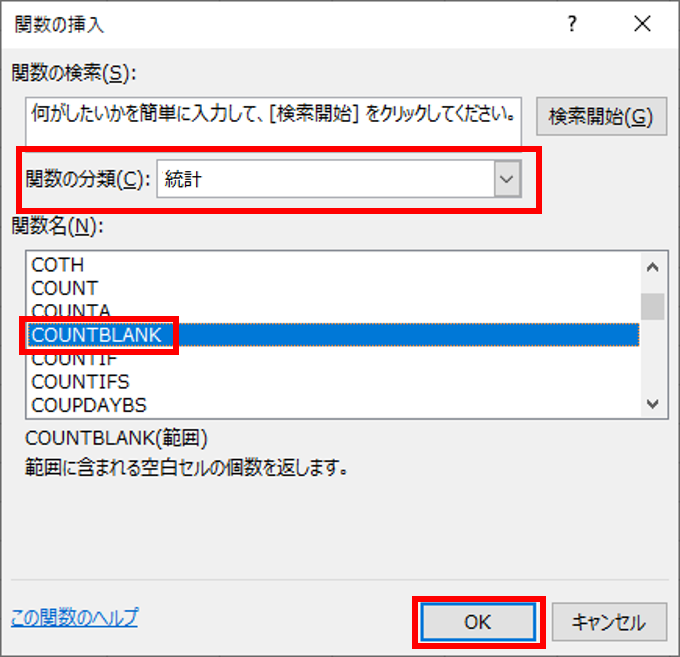
[関数の引数] ダイアログボックスが表示されました。
[範囲] にカーソルがあることを確認します。
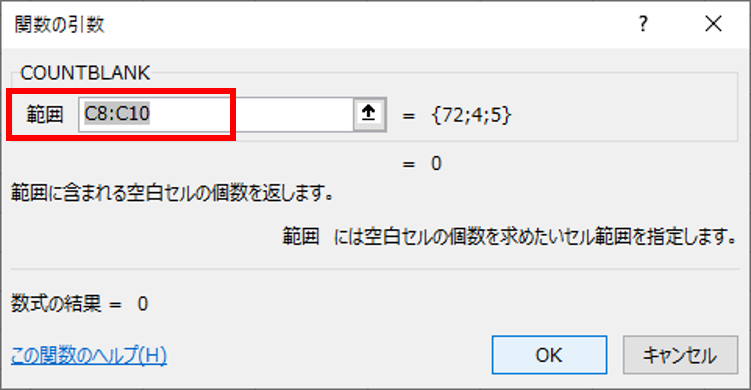
セル【C3】からセル【C8】までドラッグし、[範囲] に「C3:C8」と入力します。
[OK] をクリックします。
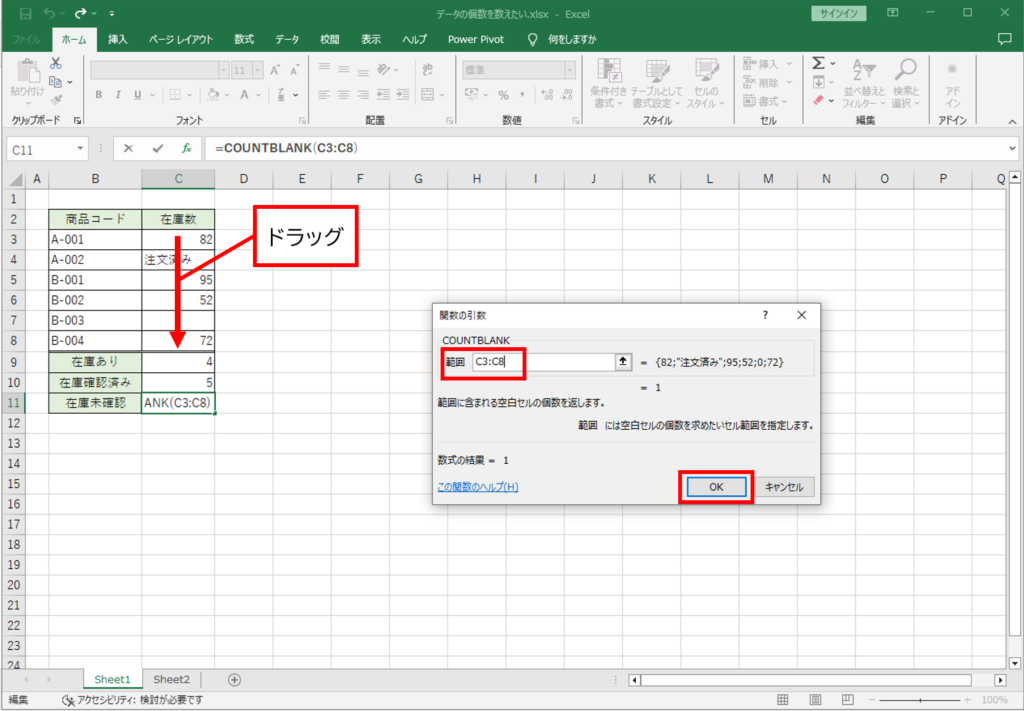
セル【C11】に結果が表示されました。
また、数式バーには、「=COUNTBLANK(C3:C8)」と表示されました。